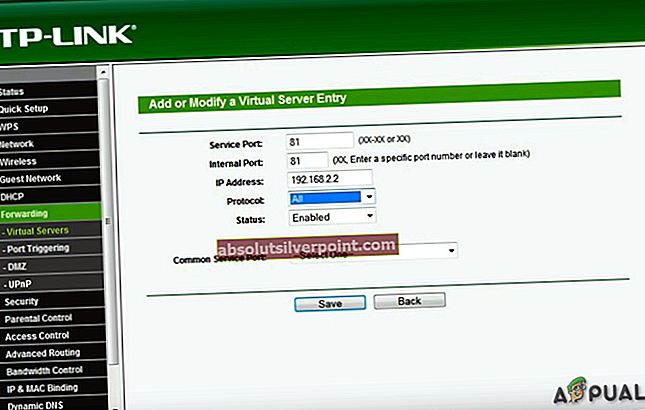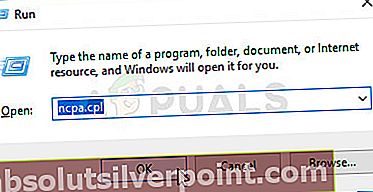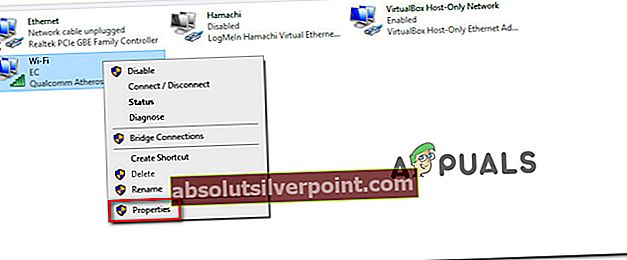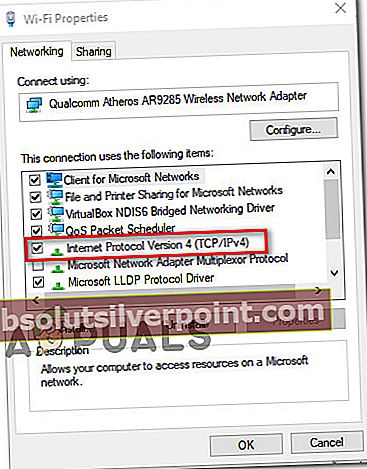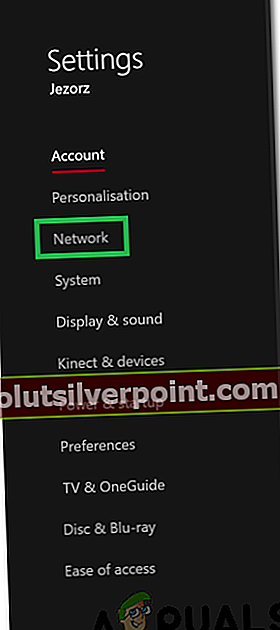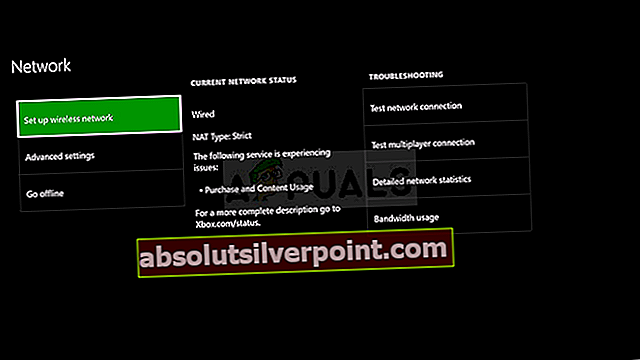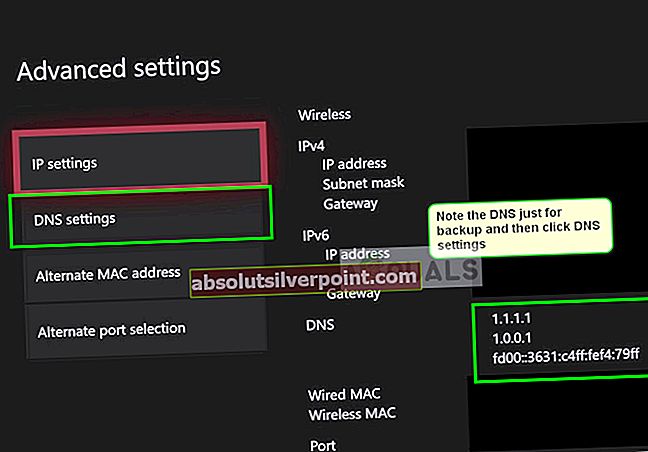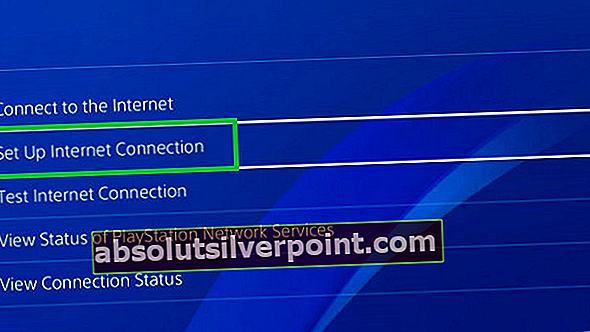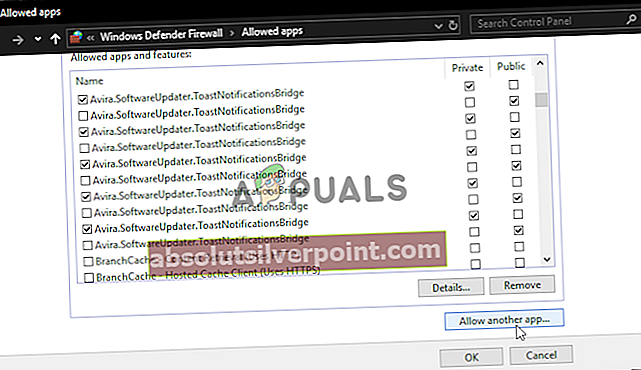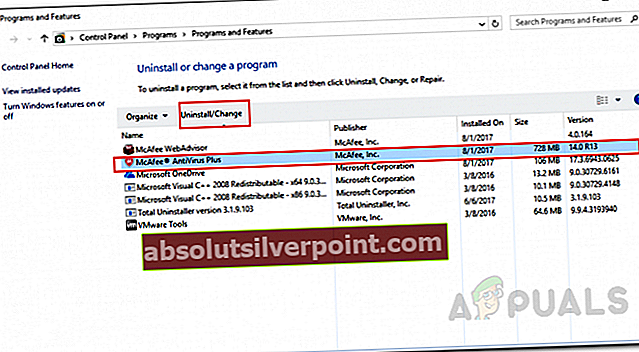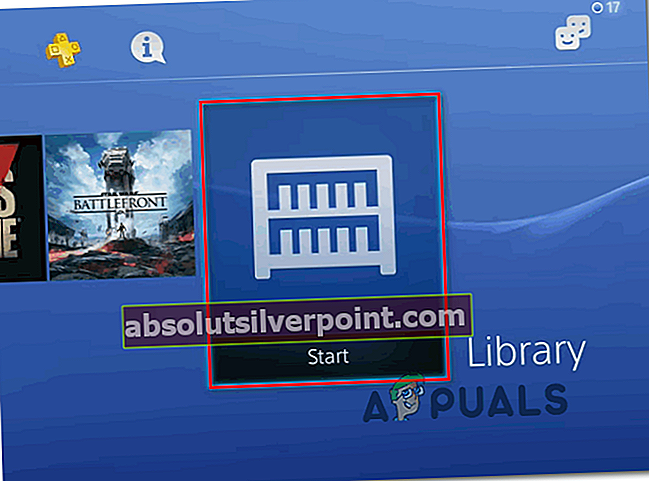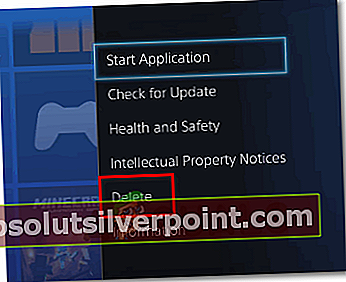LC-202 klaidos kodas yra trumpasPrarastas ryšys su serveriu„. Ši problema kyla „Overwatch“ vartotojams kompiuteryje, „PlayStation 4“, „Xbox One“ ir „Nintendo Switch“. Labiausiai paveikti vartotojai sako, kad bandant dar kartą žaidimas įkraunamas, tačiau jie negali naudoti balso pokalbio žaidime.

Spręsdami šią problemą, pirmiausia turėtumėte sužinoti, ar iš tikrųjų nepatiriate plačiai paplitusių serverių problemų padarinių.
Jei atlikus tyrimus paaiškėja, kad problema yra susijusi tik su dabartine konfigūracija, pirmiausia turėtumėte pabandyti iš naujo paleisti arba iš naujo nustatyti maršrutizatorių, kad pašalintumėte visus TCP / IP neatitikimus, kurie gali palengvinti šią klaidą.
Tačiau yra tikimybė, kad iš tikrųjų galite susidurti su NAT (tinklo adreso vertimas) vietoj to. Jei naudojate senesnį maršrutizatorių, norint išspręsti problemą, gali tekti persiųsti „Overwatch“ naudojamus prievadus rankiniu būdu. Bet jei naudojate naujesnį maršrutizatorių, palaikantį UPnP, jums tereikia įgalinti šią parinktį Nustatymai Meniu.
Kai kuriais atvejais DNS (domenų vardų sistemos) neatitikimas taip pat gali būti atsakingas už LC-202 klaidos kodas.Šiuo atveju viskas, ką jums reikia padaryti, yra perjungti į „Google“ viešąjį DNS (arba IPV4, arba IPV6). Tačiau nepamirškite, kad tikslūs to atlikimo veiksmai bus skirtingi, atsižvelgiant į tai, ar kyla problemų konsolėje (PS4 ar „Xbox One“) ar asmeniniame kompiuteryje.
Jei naudojate per daug apsaugantį „Antivirus“ rinkinį, taip pat turėtumėte ištirti, ar problema kyla dėl to, kad žaidimui neleidžiama bendrauti su žaidimo serveriu dėl klaidingai teigiamo rezultato. Tokiu atveju turėtumėte sugebėti išspręsti problemą įtraukdami žaidimą + žaidimų paleidimo priemonę („Battle.net“) į savo AV nustatymus arba pašalindami pernelyg apsaugantį trečiųjų šalių rinkinį.
Jei matote klaidą konsolėje ir nė vienas iš taisymų jums netinka, turėtumėte pabandyti iš naujo įdiegti žaidimą kartu su kiekvienu priedu ir atnaujinimu. Kai kurie paveikti vartotojai patvirtino, kad ši operacija galiausiai leido prisijungti prie internetinių žaidimų nematant to paties klaidos kodo.
Tikrinama, ar nėra serverio problemos
Prieš pradėdami bandyti išspręsti vietinę problemą, turėtumėte pradėti nuo serverio problemos šalinimo, kad įsitikintumėte, jog problema nepriklauso nuo jūsų. Anksčiau žmonės turėjo reikalų su LC-202 klaidasituacijose, kai jų rajone esančius „Overwatch“ žaidimų serverius paveikė prastovos laikotarpis.
Jei įtariate, kad tai gali būti pagrindinė problemos priežastis, turėtumėte naudoti tokias paslaugas kaip „DownDetector“ arba Nutrūkimas.praneškite norėdami sužinoti, ar kiti jūsų srities vartotojai susiduria su tuo pačiu klaidos kodu kaip jūs.

Jei atskleisite naujausius kitų vartotojų, kovojančių su tuo pačiu, pranešimus LC-202klaidą, taip pat turėtumėte pažvelgti į dvi oficialias paskyras, kuriose „Blizzard“ paprastai skelbia atnaujinimus, susijusius su žaidimo problemomis - @PlayOverwatch ir @BlizzardCS).
Pažvelkite į naujausius įrašus ir sužinokite, ar yra koks nors oficialus pranešimas, susijęs su šiuo klaidos kodu.
Pastaba: Jei jūsų ką tik atlikti tyrimai atskleidė serverio problemą, kurios jūs negalite kontroliuoti, nėra jokių kitų taisymo strategijų, išskyrus laukimą, kol problemą išspręs „Blizzard“ kūrėjai.
Tačiau tuo atveju, jei ką tik patvirtinote, kad problema nėra plačiai paplitusi, atrodo, kad kyla tik jums, yra didelė tikimybė, kad vienas iš toliau pateiktų pataisymų leis jums išspręsti problemą. šiuo atveju pereikite prie kito galimo pataisymo, esančio žemiau.
Tinklo įrenginio nustatymas iš naujo
Jei anksčiau patvirtinote, kad „Blizzard“ šiuo metu nesprendžia plačiai paplitusios problemos, dažniausiai kaltininkas, galintis būti atsakingas už LC-202 klaidayra neatitikimas jūsų naudojamam tinklo įrenginiui.
Remiantis paveiktų naudotojų pranešimais, galutinių vartotojų maršrutizatoriai, dirbantys ribotu pralaidumu, greičiausiai bus užpilti duomenimis, nustatydami, kad žaidimo klientas gali sukelti klaidą negalėdamas tinkamai prisijungti. Tai paprastai įvyksta, kai prie to paties tinklo yra prijungti keli įrenginiai ir todėl vyksta daug duomenų mainų.
Jei šis scenarijus yra tinkamas, yra dvi skirtingos strategijos, kurios turėtų leisti jums išspręsti šią problemą LC-202 klaidajei tai lemia maršrutizatoriaus nenuoseklumas - A. Perkraukite maršrutizatorių ir B. Maršrutizatoriaus nustatymas iš naujo.
A. Perkraukite maršrutizatorių
Jei manote, kad dėl šios problemos gali būti kaltas jūsų maršrutizatorius, turėtumėte pradėti nuo paprasto maršrutizatoriaus perkrovimo. Šią operaciją atlikti yra gana paprasta ir tai nesukels jokių pasirinktinių duomenų praradimo.
Perkrauti turėtų pakakti, jei naudojate senesnį maršrutizatoriaus modelį. Tai patvirtina veiksminga keli paveikti vartotojai, kurie anksčiau kovojo su LC-202 klaida.
Norėdami atlikti paprastą maršrutizatoriaus perkrovimą, paspauskite Išjungta mygtuką galinėje prietaiso dalyje. Kai jį išjungsite, palikite jį taip visą minutę, prieš net svarstydami vėl pradėti. Laukdami taip pat galite fiziškai atjungti maitinimo laidą, kad ištuštintumėte maitinimo kondensatorius.

Sėkmingai perkraukę maršrutizatorių, palaukite, kol bus atkurtas interneto ryšys, tada pakartokite veiksmą, kuris anksčiau sukėlė klaidą „Overwatch“, ir patikrinkite, ar problema jau išspręsta.
B. Maršrutizatoriaus nustatymas iš naujo
Jei iš naujo paleidus maršrutizatorių problema neišsisprendė, nes vis tiek matote LC-202 klaida,kitas logiškas žingsnis būtų atlikti maršrutizatoriaus atstatymą.
Tačiau prieš tęsdami tai apsvarstykite faktą, kad ši operacija taip pat baigs išvalyti visus anksčiau nustatytus suasmenintus nustatymus - tai apėmė visus pasirinktinius prisijungimo duomenis, baltųjų sąrašų prievadus ir IP diapazonus, užblokuotus elementus, persiųstus uostus ir kt.
Jei suprantate smėlio pasekmes, kurias vis tiek norite paspausti toliau atlikdami šią operaciją, turite pasiekti atstatymo mygtuką maršrutizatoriaus gale. Tačiau nepamirškite, kad daugumai modelių jums reikės dantų krapštuko ar mažo atsuktuvo, kad pasiektumėte tą mygtuką, nes jis greičiausiai pastatytas korpuso viduje. Daugelis gamintojų tai daro taip, kad būtų išvengta atsitiktinio spaudimo.
SVARBU: Kai kurie maršrutizatorių modeliai, atlikę atstatymą, „pamirš“ anksčiau išsaugotus ISP kredencialus. Štai kodėl prieš pradedant atstatyti maršrutizatorių svarbu įsitikinti, kad turite pasirengę savo interneto paslaugų teikėjo kredencialus.
Norėdami iš naujo nustatyti maršrutizatorių, paspauskite ir palaikykite Atstatyti 10 sekundžių ar ilgiau arba kol pamatysite, kad tuo pačiu metu mirksi priekiniai šviesos diodai. Kai pamatysite tokį elgesį, atleiskite atstatymo mygtuką ir palaukite, kol bus atkurtas interneto ryšys, arba, jei reikia, vėl įdėkite interneto tiekėjo pateiktus kredencialus.

Baigę atstatymą, pakartokite anksčiau sukeltą veiksmą LC-202 klaidair pažiūrėkite, ar problema jau išspręsta.
Jei vis tiek matote tą patį klaidos kodą, pereikite prie kito galimo pataisymo, esančio žemiau.
„Overwatch“ naudojamų uostų persiuntimas
Jei nė vienas iš aukščiau pateiktų galimų pataisymų jums netiko, viena iš galimų priežasčių, galinčių sukelti šią problemą, yra atvejis, kai žaidimų serveris nesutinka su informacija, kurią jūsų kompiuteris jiems siunčia.
Daugeliu atvejų ši problema kyla, jei nėra atidarytas tam tikrų „Overwatch“ naudojamų prievadų pasirinkimas ir jų negalima naudoti žaidime. Jei šis scenarijus yra tinkamas, turėtumėte sugebėti išspręsti problemą automatiškai persiųsdami reikalingus prievadus (tik tuo atveju, jei UPnP palaiko maršrutizatorius), arba rankiniu būdu persiųsdami prievadus per maršrutizatoriaus nustatymų meniu.
Jei turite maršrutizatorių, palaikantį UPnP („Universal Plug and Play“) ir įtariate, kad ši funkcija gali būti išjungta, galite išspręsti problemą palengvindami automatinį uosto persiuntimą įjungdami UPnP savo maršrutizatoriaus nustatymuose (antrinis vadovas A).
Jei naudojate senesnį maršrutizatorių, kuris nepalaiko UPnP, vadovaukitės B vadovas automatiškai persiųsti „Overwatch“ naudojamus prievadus.
A. „UPnP“ naudojimas automatiškai persiųsti „Overwatch“ prievadus
- Kompiuteryje, prijungtame prie to paties tinklo kaip mašina, kurioje žaidžiate žaidimą, atidarykite bet kurią naršyklę ir naršymo juostoje įveskite vieną iš šių IP adresų ir paspauskite Įveskite:
192.168.0.1192.168.1.1

Pastaba: Jei nė vienas iš šių adresų jums netinka, internete ieškokite konkrečių veiksmų, kaip pasiekti maršrutizatoriaus nustatymų meniu.
- Pradiniame maršrutizatoriaus prisijungimo ekrane įveskite pasirinktinius kredencialus, jei anksčiau juos nustatėte. Jei pirmą kartą naudojatės maršrutizatoriaus nustatymų meniu, išbandykite bendruosius prisijungimo duomenis - administratorius kaip vartotojas ir 1234 kaip slaptažodį.
Pastaba: Daugelis gamintojų sutaria dėl bendrųjų kredencialų, tačiau jei jie neveikia, ieškokite internete numatytųjų kredencialų pagal naudojamą maršrutizatoriaus modelį.
- Pagaliau patekę į maršrutizatoriaus nustatymus, ieškokite išplėstinio meniu ir sužinokite, ar yra koks nors meniu NAT persiuntimas ar pan. NAT „Forwarding“ meniu turėtumėte rasti parinktį, leidžiančią įgalinti „UPnP“. Kai pamatysite, įsitikinkite, kad jis įgalintas, tada išsaugokite dabartinę konfigūraciją.

- Įsitikinę, kad UPnP įgalintas, iš naujo paleiskite maršrutizatorių ir konsolę / kompiuterį, kuriame žaidžiate, ir patikrinkite, ar sėkmingai pavyko ištaisyti klaidą.
Jei šis scenarijus nebuvo pritaikytas arba negalėjote įjungti UPnP iš savo maršrutizatoriaus nustatymų, pereikite prie kito galimo pataisymo, esančio žemiau.
B. „Overwatch“ naudojamų prievadų persiuntimas rankiniu būdu
- Norėdami pasiekti maršrutizatoriaus nustatymų meniu, atlikite aukščiau pateikto vadovo 1 ir 2 veiksmus.
- Įėję į vidų, prieikite prie Išplėstinė meniu ir ieškokite parinkties, vadinamos Uosto ekspedijavimas ar pan.
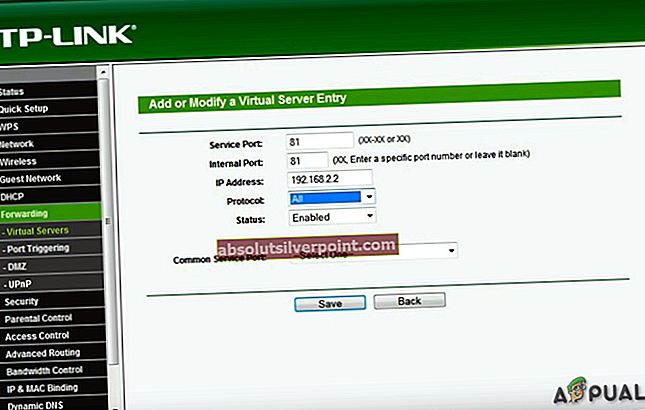
Pastaba: Tikslus šių parinkčių ir matomų ekranų pavadinimas bus skirtingas, priklausomai nuo jūsų maršrutizatoriaus gamintojo.
- Radę meniu, leidžiantį persiųsti uostus rankiniu būdu, pradėkite pridėti prievadus, kurių reikia „Overwatch“, atsižvelgiant į pasirinktą platformą:
„Overwatch“ - „Playstation 4“ TCP: 1935, 3478-3480 UDP: 3074, 3478-3479 „Overwatch“ - „Xbox One“ TCP: 3074 UDP: 88, 500, 3074, 3544, 4500 Peržiūra - kompiuteris TCP: 1119, 3724, 6113 UDP: 5060, 5062, 6250, 3478-3479, 12000-64000
- Kai sėkmingai persiųsite reikalingus prievadus, iš naujo paleiskite maršrutizatorių ir kompiuterį, tada patikrinkite, ar problema jau išspręsta.
Jei vis tiek matote tą patį klaidos kodą arba reikalingi prievadai jau buvo persiųsti, pereikite prie kito toliau pateikto galimo pataisymo.
Pereinama į „Google“ DNS
Kaip paaiškėjo, neatitikimas su numatytuoju DNS taip pat gali būti atsakingas už LC-202 klaida.Kai kuriems paveiktiems vartotojams pavyko išspręsti problemą, perėjus į „Google“ pateiktus DNS (domenų vardų sistemas), ir, jų teigimu, nuo tada, kai jie tai padarė, klaida iš viso nebebuvo.
Tačiau nepamirškite, kad atsižvelgiant į tai, ar matote šią klaidą kompiuteryje, „Xbox One“ ar „PlayStation 4“, tikslūs numatytojo DNS pakeitimo į „Google“ atitikmenis veiksmai bus skirtingi - todėl mes sukūrėme 3 atskirus antrinius vadovai, kurie parodys, kaip nustatyti „Google DNS“ kompiuteryje, „Xbox One“ ir „Ps4“.
A. „Google DNS“ naudojimas asmeniniame kompiuteryje
- Paspauskite „Windows“ klavišas + R atsiverti a Bėk dialogo langas. Tada įveskite „Ncpa.cpl“ ir paspauskite Įveskite atidaryti Tinklo jungtys langas.
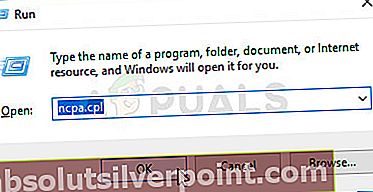
- Kai būsite Tinklo jungtys lange dešiniuoju pelės mygtuku spustelėkite „Wi-Fi“ (belaidis tinklo ryšys) ir pasirinkti Savybės jei naudojate belaidį ryšį. Jei naudojate laidinį ryšį, dešiniuoju pelės mygtuku spustelėkite Ethernet (vietinis ryšys) vietoj to.
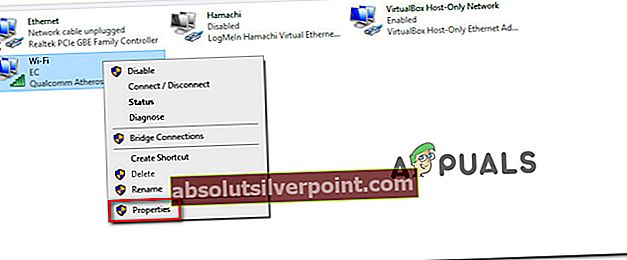
- Kai būsite Bevielis internetas arba „Ethernet“ ypatybės ekraną, pereikite prie Tinklų kūrimas skirtuką ir eikite įŠiam ryšiui naudojami šie elementaiskyrius. Kai būsite ten, pažymėkite laukelį, susietą su4 interneto protokolo versija (TCP / IPv4)ir tada spustelėkite Savybės mygtuką.
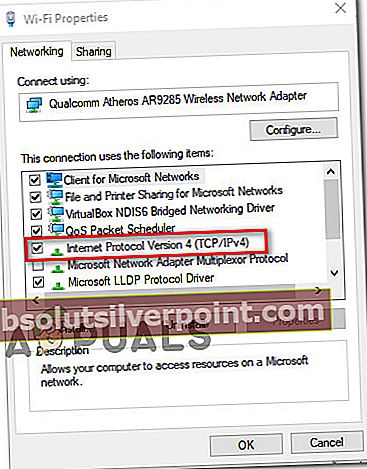
- Kai būsiteInterneto protokolo 4 versijos (TCP / IPv4) ypatybės ekranas, pasirinkite Generolas skirtuką, tada pažymėkite laukelį, susietą suNaudokite šį DNS serverio adresą.
- Tada pakeiskiteSiūlomas DNS serverisir Pakaitinis DNS serveris su šiomis vertėmis:
8.8.8.8 8.8.4.4
- Kai pavyks modifikuoti TCP / IPv4,daryti tą patį TCP / IPv6patekę į Interneto protokolo 6 versijameniu ir nustatydami Pageidaujamas DNS serveris ir Alternatyvus DNS serveris iki šių verčių:
2001:4860:4860::8888 2001:4860:4860::8844
- Atlikę pakeitimus ir išsaugoję dabartinę konfigūraciją, iš naujo paleiskite kompiuterį, atidarykite „Overwatch“, kai baigsite kitą paleistį, ir patikrinkite, ar problema jau išspręsta.
B. „Google DNS“ naudojimas „Xbox One“
- Pagrindiniame „Xbox One“ meniu prietaisų skydelyje paspauskite „Xbox“ mygtuką valdiklyje, kad atidarytumėte vadovo meniu. Įėję į vidų, prieikite prie Visi nustatymai Meniu.

- Viduje Nustatymai meniu, ieškokite Tinklas skirtuką vertikaliame meniu dešinėje, tada eikite į Pažangūs nustatymai submeniu.
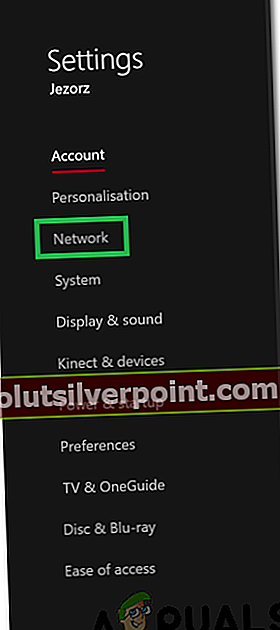
- Viduje Tinklas meniu „Xbox One“ konsolę, pasirinkite Pažangūs nustatymai iš kairėje esančio skyriaus.
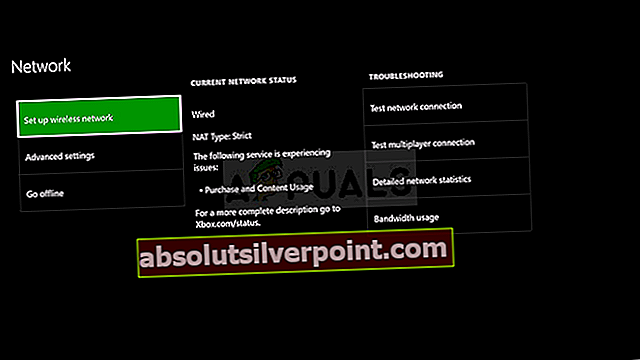
- Viduje Pažangūs nustatymai meniu, pasirinkite DNS nustatymai, tada pasirinkite Rankinis prie kito raginimo.
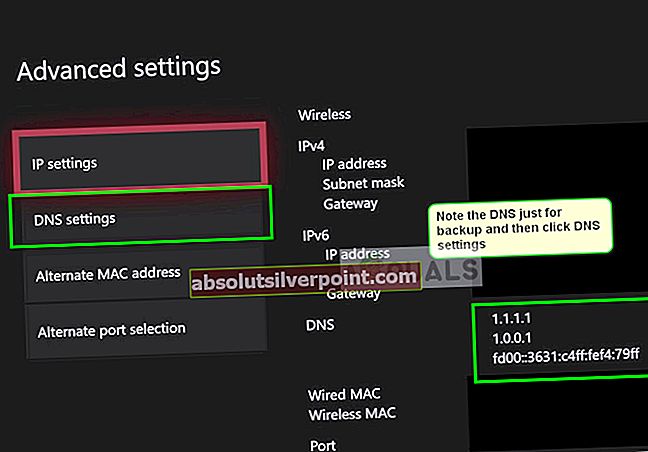
- Kitame ekrane pakeiskite numatytąjį DNS reikšmės prie šių:
Pirminis DNS: 8.8.8.8 Antrinis DNS: 8.8.4.4
Pastaba: Jei norite naudoti IPV6, naudokite šias reikšmes:
Pirminis DNS: 208.67.222.222 Antrinis DNS: 208.67.220.220
- Išsaugokite pakeitimus, iš naujo paleiskite konsolę ir patikrinkite, ar problema jau išspręsta.
C. „Google DNS“ naudojimas „PlayStation 4“
- Iš pagrindinės PS4 konsolės prietaisų skydelio eikite į Nustatymai piktogramą ir paspauskite X, kad pasiektumėte meniu.

- Viduje Nustatymai meniu, eikite į Nustatymai> Tinklas ir tada rinkitės Nustatykite interneto ryšį iš galimų parinkčių sąrašo.
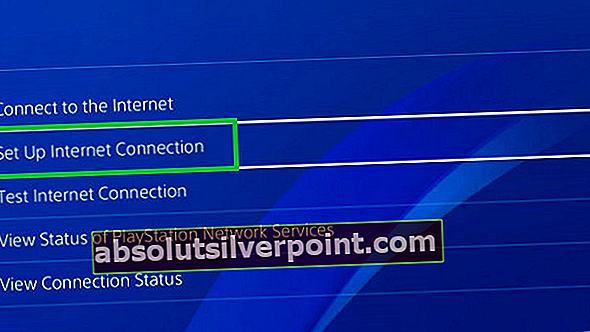
- Kitame ekrane pasirinkite „Wi-Fi“ arba LAN, atsižvelgiant į tai, ar šiuo metu esate prisijungę prie belaidžio, ar laidinio („Ethernet“) tinklo.
- Tada pasirinkite Pasirinktinis iš parinkčių sąrašo ir pasirinkite Automatinis kai tavęs paklaus IP adresas.
- Paprašius nustatyti DHCP pagrindinio kompiuterio vardas, pasirinkite Nenurodykite.

- Kai pagaliau pateksite į DNS nustatymai, nustatykite juos į Rankinis. Tada nustatykite Pirminis DNS į 8.8.8.8 ir Antrinis DNS į 8.8.4.4.
Pastaba: Jei norite naudoti „Google DNS“ dėl IPV6, vietoj to naudokite šias reikšmes:
Pirminis DNS - 208.67.222.222 Antrinis DNS - 208.67.220.220
- Išsaugokite pakeitimus, iš naujo paleiskite „PS4“ konsolę ir patikrinkite, ar problema išspręsta kitą kartą paleidus kompiuterį.
Jei ta pati problema vis dar kyla net ir pakeitus numatytąjį DNS, pereikite prie kito galimo pataisymo.
„Overwatch“ įtraukimas į baltąjį sąrašą užkardos nustatymuose (tik asmeniniams kompiuteriams)
Pasirodo, atsižvelgiant į jūsų saugos nustatymus, su kuriais šiuo metu sukonfigūruotas „Antivirus“, šią klaidą gali padėti pernelyg apsaugantis AV rinkinys, kuris užblokuoja jūsų kompiuterio ir žaidimo serverio ryšį.
Jei šis scenarijus yra tinkamas, turėtumėte sugebėti išspręsti problemą įtraukdami „Overwatch“ vykdomąjį failą į baltąjį sąrašą, kad užtikrintumėte, jog jūsų saugos rinkinys jo netrukdo. Keli paveikti vartotojai patvirtino, kad LC-202 klaidabuvo išspręsta po to, kai jie įtraukė pagrindinį „Overwatch“ vykdomąjį failą ir „Battle.net“ paleidimo priemonę į „Windows Defender“.
Pastaba: Toliau pateiktose instrukcijose bus parodyta, kaip įtraukti „Overwatch + Battle.net“ į baltąjį sąrašą iš „Windows Defender“. Jei naudojate trečiųjų šalių rinkinį, internete ieškokite konkrečių žaidimo įtraukimo į išimčių sąrašą veiksmų arba vadovaukitės toliau pateiktu vadovu, kuriame pateikiamos instrukcijos, kaip jį visiškai pašalinti.
- Paspauskite „Windows“ klavišas + R atsiverti a Bėk dialogo langas. Tada įveskite „Valdyti ugniasienę.cpl“ atverti klasiką „Windows“ užkardos sąsaja.

- Patekę į pagrindinį „Windows Defender“ užkardos meniu spustelėkiteLeisti programą ar funkciją per „Windows Defender“ užkardąiš kairės pusės meniu.

- Viduje Leidžiamos programos meniu spustelėkitePakeisti nustatymusmygtuką, tada spustelėkite Taip prie UAC (vartotojo abonemento kontrolė)greitai.

- Kai turėsite visišką prieigą, slinkite žemyn per leidžiamų elementų sąrašą ir pažiūrėkite, ar Peržiūrėkite ir Mūšis.net abu turi specialius įrašus. Jei jums pavyksta juos rasti, įsitikinkite, kad abu laukeliai (Privatus ir viešas)yra pažymėti, tada spustelėkite Gerai kad išsaugotumėte pakeitimus.
Pastaba: Jei nėra įrašų Peržiūrėkite ir Battle.net šiame sąraše, pridėkite juos rankiniu būdu spustelėdamiLeisti kitą programąir spustelėdamiNaršytimygtuką. Tada eikite į žaidimo vykdomojo failo vietą ir pridėkite kiekvieną įrašą rankiniu būdu.
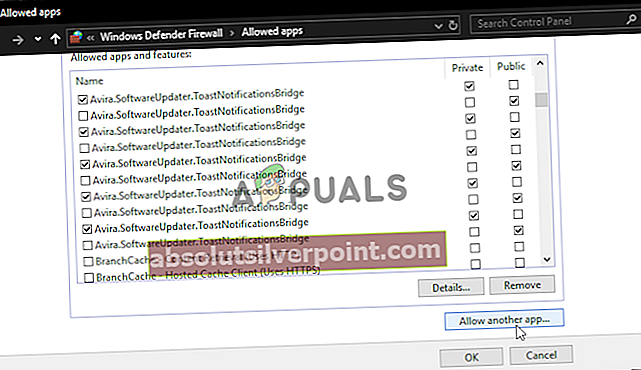
- Kartą ir pagrindinis „Overwatch“ vykdomasis failas, ir žaidimo paleidimo priemonė (Battle.net) yra įtraukti į „Windows“ užkardos sąrašą, iš naujo paleiskite kompiuterį ir patikrinkite, ar problema išspręsta kitą kartą paleidus kompiuterį.
Jei naudojate trečiosios šalies rinkinį arba baltasis sąrašas nepadarė jokio skirtumo, pereikite prie kito toliau pateikto galimo pataisymo.
„Overprotective Firewall“ pašalinimas (tik asmeniniam kompiuteriui)
Jei naudojate trečiosios šalies AV rinkinį ir baltasis sąrašas neveikia dėl įvairių priežasčių, efektyviausias būdas įsitikinti, kad nesusiduriate su kokio nors tipo trikdžiais, yra tiesiog visiškai pašalinti antivirusinę programą.
Jei LC-202 klaida problema vis dar kyla net ir tai padarius, galite saugiai iš naujo įdiegti AV rinkinį, nes sėkmingai jį pašalinote iš galimų kaltininkų sąrašo.
Čia pateikiamas trumpas per daug apsaugančios užkardos pašalinimo vadovas:
- Paspauskite „Windows“ klavišas + R atidaryti a Bėk dialogo langas. Tada įveskite „Appwiz.cpl“ teksto laukelyje ir paspauskite Įveskite atidaryti Programos ir failai Meniu.

- Pagaliau atsidūrę Programos ir funkcijos meniu, slinkite žemyn per įdiegtų programų sąrašą ir raskite trečiosios šalies AV rinkinį, kurį norite pašalinti. Norėdami pradėti šį procesą, dešiniuoju pelės mygtuku spustelėkite programą, kurios norite atsikratyti, ir spustelėkite Pašalinti iš naujai pasirodžiusio kontekstinio meniu.
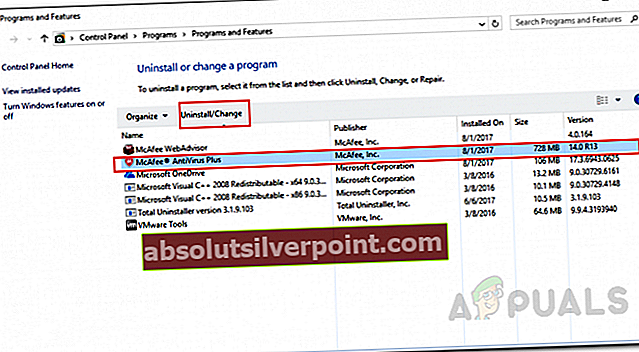
- Kitame ekrane vykdykite ekrane pateikiamas instrukcijas, kad užbaigtumėte pašalinimą, tada iš naujo paleiskite kompiuterį.
- Kai sėkmingai pašalinsite trečiosios šalies rinkinį, dar kartą paleiskite „Overwatch“ ir patikrinkite, ar problema vis dar kyla.
Jei šis scenarijus nebuvo taikomas, nes konsolėje susiduriate su problema, atlikite toliau nurodytą metodą.
Žaidimo iš naujo įdiegimas (tik konsolėje)
Kaip paaiškėjo, daugelis paveiktų vartotojų, su kuriais susiduriame LC-202 klaidakonsolėje patvirtino, kad problema nustojo kilti, kai jie iš naujo įdiegė „Overwatch“ į „Xbox One“ arba „Ps4“.
Žinoma, veiksmai bus skirtingi, atsižvelgiant į konsolę, kurioje susiduriate su problema. Dėl to mes sukūrėme du skirtingus vadovus - vieną, skirtą „PS4“ ir „Xbox One“. Laikykitės to, kuris taikomas jūsų pasirinktai konsolei.
A. Iš naujo įdiekite „Overwatch“ į „Xbox One“
- Pagrindinėje konsolės prietaisų skydelyje paspauskite „Xbox“ mygtuką ant valdiklio, tada naudodamiesi vadovo meniu pereikite prie Mano žaidimų ir programų meniu.

- Viduje Žaidimai ir programos meniu, slinkite žemyn per įdiegtų programų sąrašą ir raskite Peržiūrėkite.
- Tada pasirinkite Overwatch ir paspauskite mygtuką Pradėti, kad pasirinktumėteTvarkyti žaidimąiš naujai pasirodžiusio kontekstinio meniu.

- Kai pateksite į kitą meniu, pasirinkite Pašalinti viskąir vykdykite ekrane pateikiamas instrukcijas, kad įsitikintumėte, jog pašalinate pagrindinį žaidimą kartu su kiekvienu priedu ir įdiegtu naujinimu.
Pastaba: Atminkite, kad ši operacija neturės įtakos jūsų išsaugotiems žaidimams.
- Kai pašalinimas bus baigtas, iš naujo paleiskite konsolę, tada iš naujo įdiekite „Overwatch“.
- Kai diegimas bus baigtas, vėl paleiskite „Overwatch“ ir patikrinkite, ar problema jau išspręsta.
B. „Overwatch“ įdėjimas iš naujo į „Ps4“
- Pagrindiniame PS4 informacijos suvestinės meniu pasiekite Biblioteka Meniu.
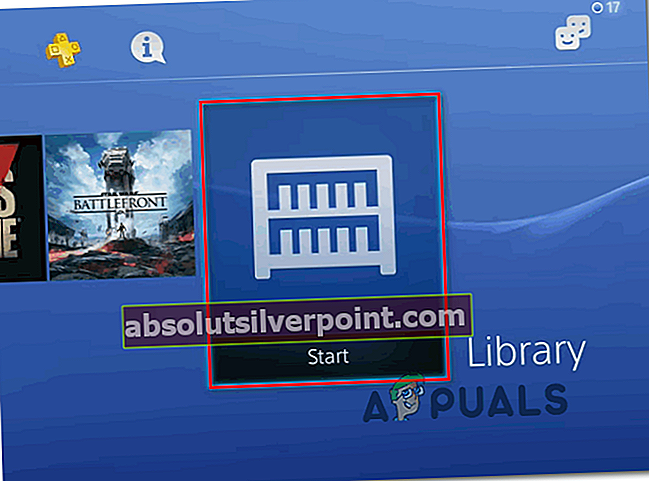
- Kitame meniu pasirinkite Žaidimai (iš kairės ekrano pusės), tada pereikite prie dešinės pusės, suraskite įrašą, susietą su „Overwatch“, ir paspauskite Galimybės valdiklio mygtuką.
Tada pasirinkite Ištrinti parinktis iš naujai pasirodžiusio kontekstinio meniu.
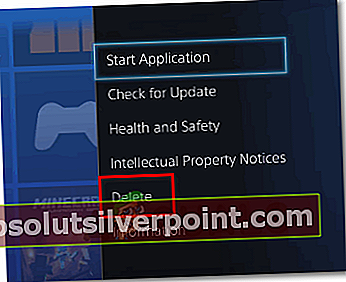
- Kai pašalinimas bus baigtas, iš naujo paleiskite konsolę, tada, kai baigsite kitą paleistį, iš naujo įdiekite žaidimą.
- Dar kartą pasiekite savo biblioteką, dar kartą atsisiųskite ir įdiekite „Overwatch“ ir pažiūrėkite, ar problema jau išspręsta.